Hướng dẫn cài đặt và sử dụng Camera Wifi Imou IPC-C22P
Camera Wifi IPC-C22P-IMOU là sản phẩm camera có nhiều tính năng tối ưu giúp bạn giám sát, đảm bảo an ninh khu vực có lắp đặt camera. Dưới đây là hướng dẫn cài đặt và sử dụng Camera Wifi IPC-C22P-IMOU chi tiết nhất
Chuẩn bị trước khi cài đặt và sử dụng camera
- 01 camera IP wifi DH-IPC-C22P-Imou + 01 thẻ Micro SD 64GB
- Điện thoại smartphone (Android hoặc IOS) : Tải phần mềm IMOU
- Máy tính hoặc laptop: Tải phần mềm giám sát Smart PSS
- Modem mạng: Gói mạng trung bình từ 20Mbps trở lên
Các trạng thái đèn của camera
- Đầu tiền khi cắm nguồn DC5V-1A trạng thái “Đèn đỏ” xuất hiện trong khoảng 30s lúc này camera khởi động.

Hình ảnh trạng thái camera hiển thị đèn màu đỏ
Sau đó trạng thái “Đèn xanh” xuất hiện theo chu kỳ 1s .
Lúc này camera đã khởi động xong sẵn sàng kết nối wifi.

Hình ảnh trạng thái đèn xanh của camera
Hướng dẫn kết nối camera với điện thoại
Bước 1: Khởi động phần mềm IMOU
- Trên điện thoại Smartphone (IOS/ Androi) các bạn vào Appstore / CH-Play tải phần mềm “IMOU” được hỗ trợ free từ hãng nhé.
- Biểu tượng phần mềm sau khi đã được mình cài đặt về trên Iphone.
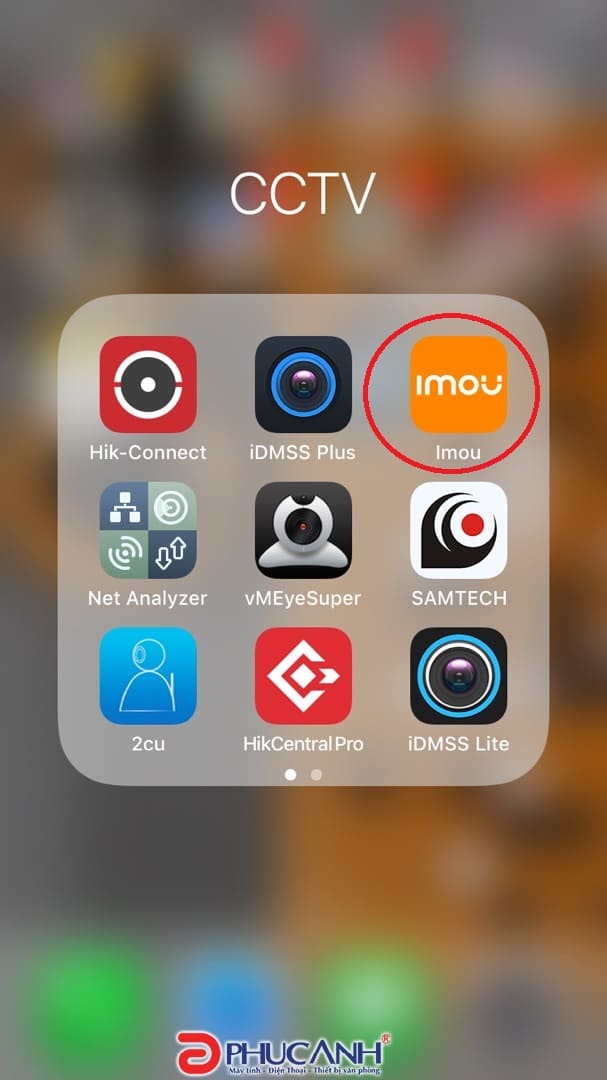
Trên giao diện chính của phần mềm IMOU các bạn click vào biểu tượng dấu “+” để tiến hành quét mã QR dưới đáy camera hoặc trên tem vỏ hộp của sản phẩm.

Bước 2 và Bước 3 này các bạn đặc biệt lưu ý
Hãy điền đúng mật khẩu wifi và kiểm tra dải tần của bộ thu phát wifi.
Nếu Modem đang ở Dải tần 5 GHz thì phải điều chỉnh ngay về dải 2.4 GHZ.
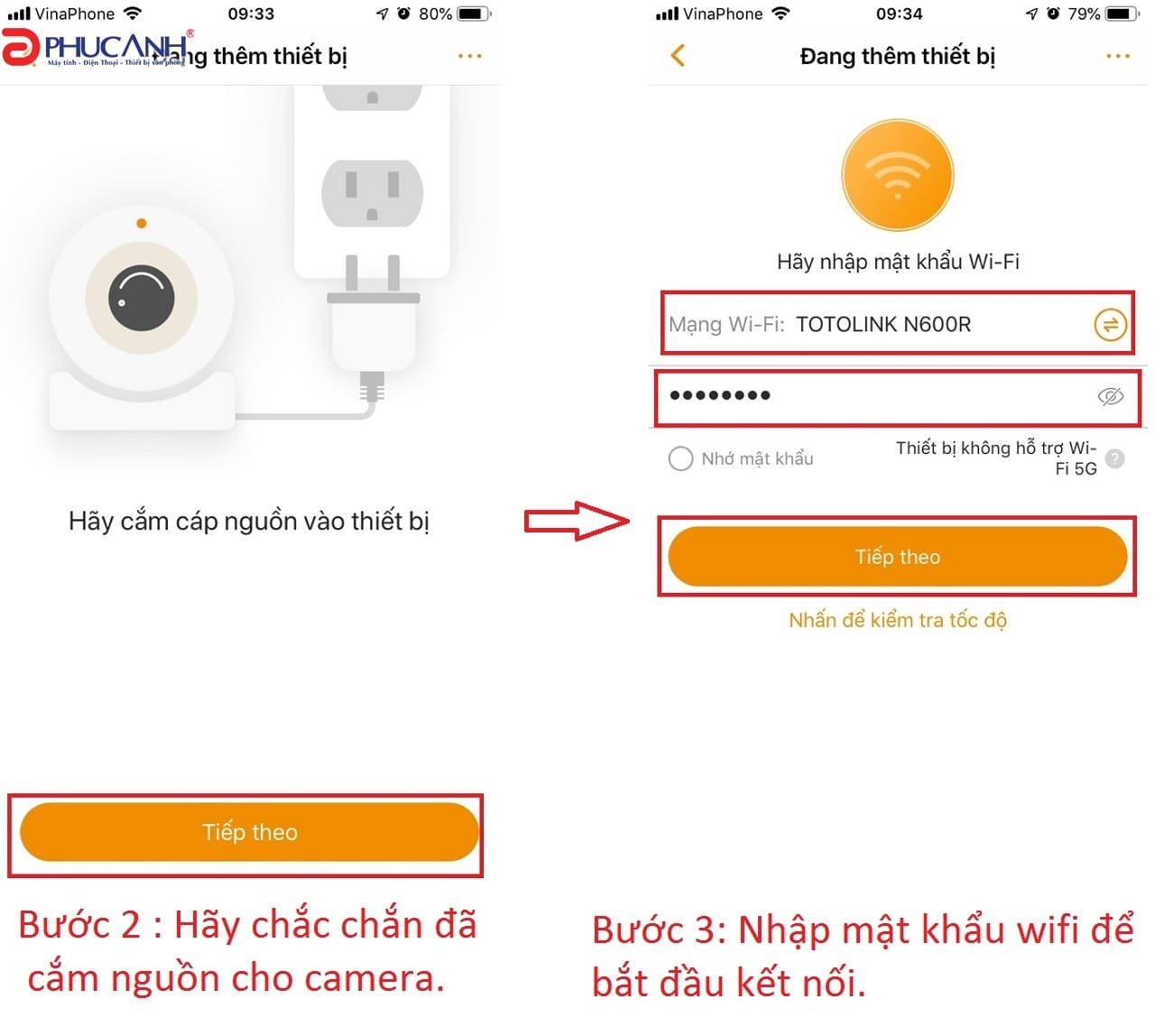
Bước 4: Lưu ý trạng thái đèn của camera giám sát
Khi khởi động trong khoảng 30s đầu camera sẽ có trạng thái đèn màu đỏ.
Sau đó trạng thái đèn sẽ chuyển sang màu xanh nhấp nháy theo chu kỳ 1 s lúc này camera đã sẵn sàng kết nối wifi.
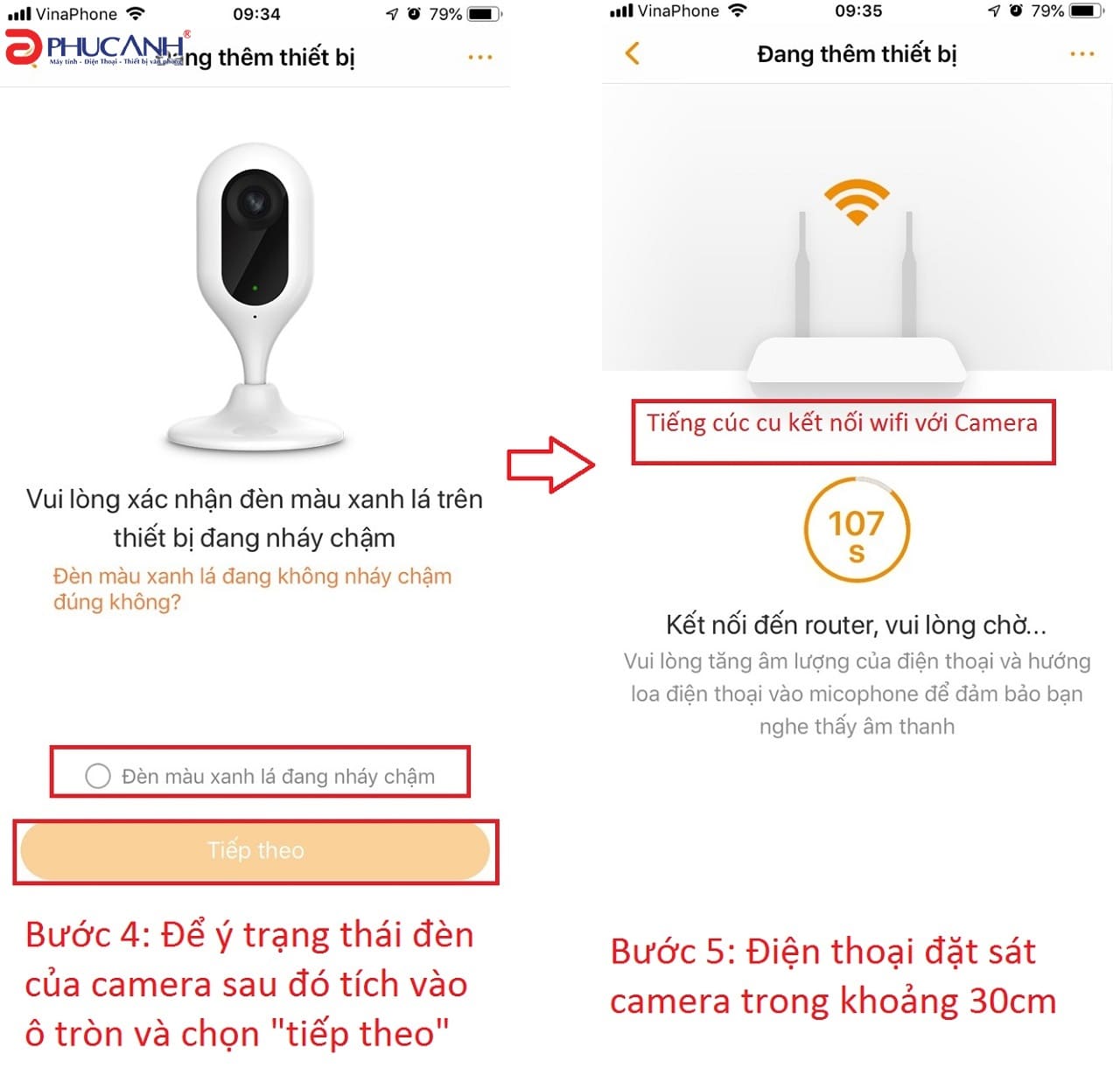
Bước 5: Điện thoại đặt sát camera trong khoảng 30cm
Mình vẫn phải nhắc lại các bạn lưu ý khoảng cách đặt điện thoại và camera theo bán kính đường tròn là khoảng 30cm để quá trình thiết lập wifi được tốt nhất. Để xa quá là không kết nối được nhé.
Quá trình cài đặt hiển thị đã hoàn thành rồi đó các bạn.
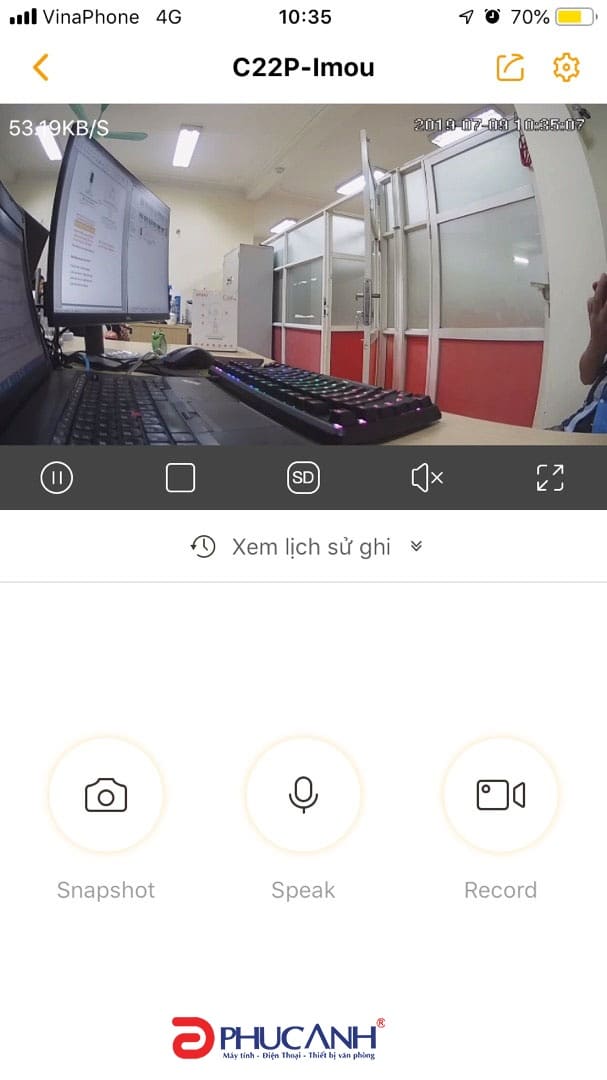

Hướng dẫn cài đặt camera IPC-C22P xem trên máy tính PC, laptop
- Hiện tại thì phiên bản camera IPC-C22P - Imou này không hỗ trợ xem trên trình duyệt Website nhé. Chính vì vậy các bạn phải tải phầm mềm hỗ trợ free từ hãng về.
Bước 1: Tải phần mềm Smart Pss (Phần mềm hỗ trợ free từ hãng Dahua)
Bước 2: Cài đặt thiết bị
Giao diện của phần mềm sau khi được cài đặt:
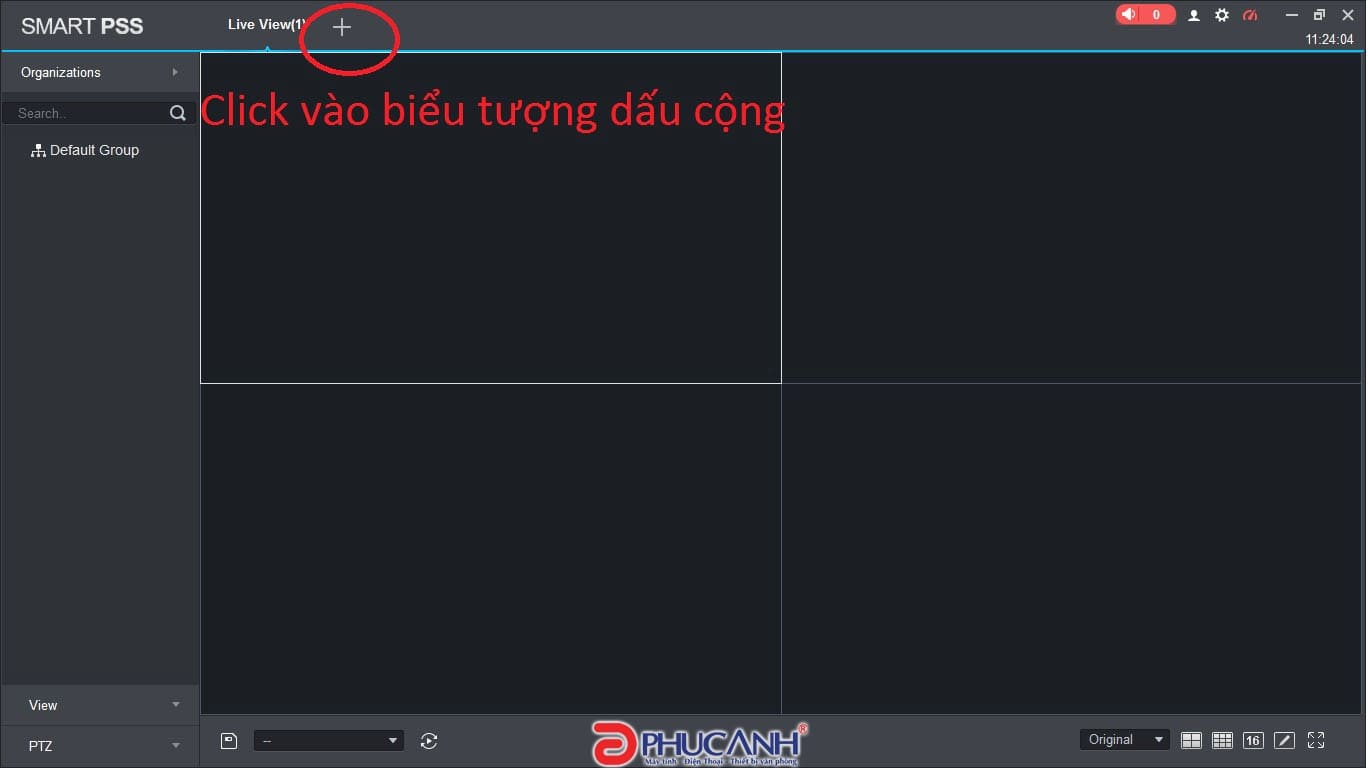
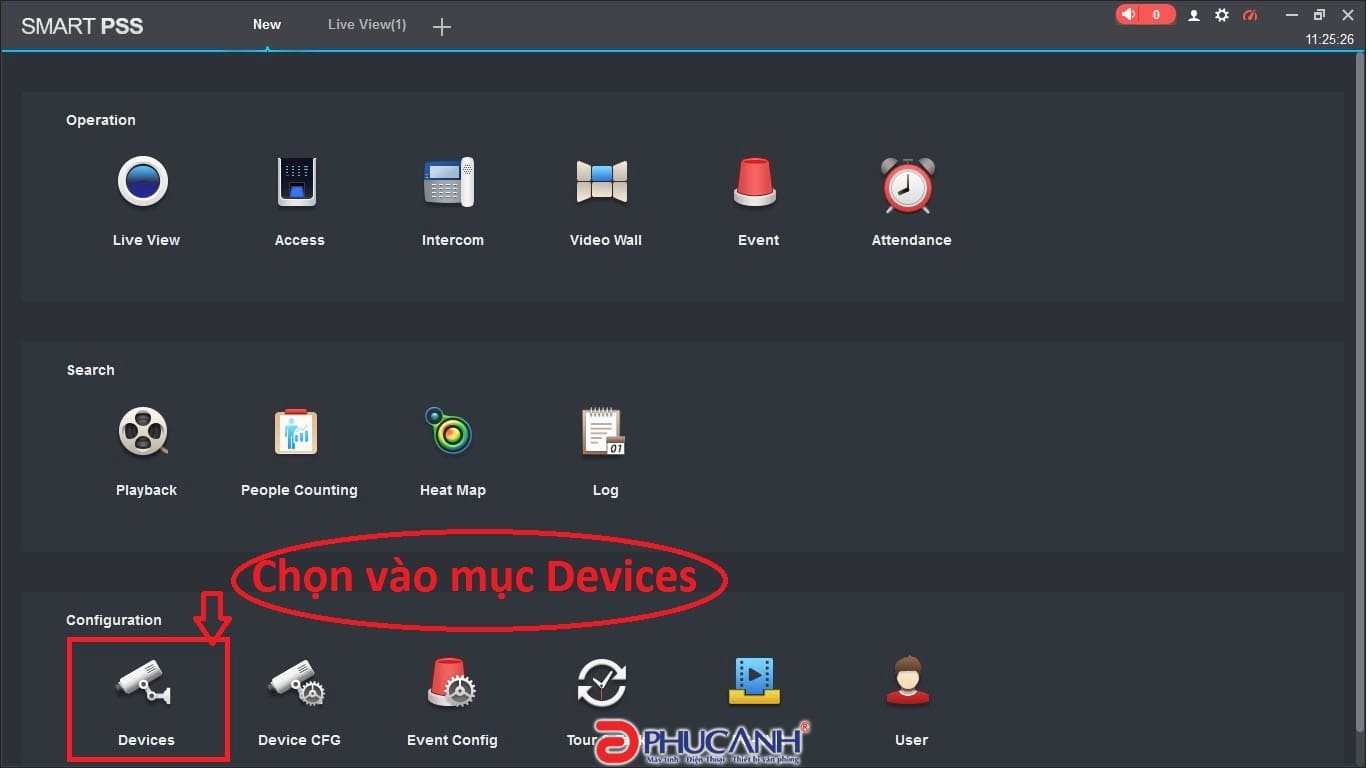
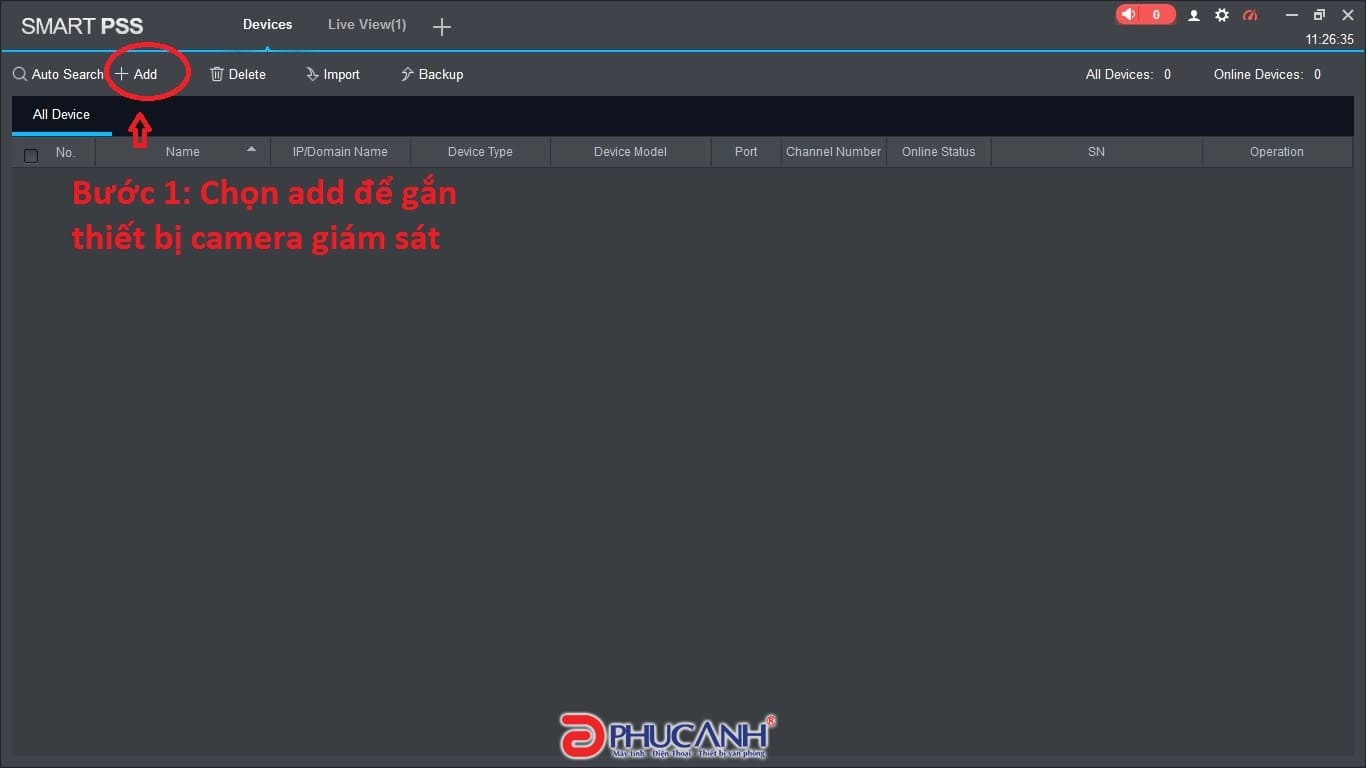
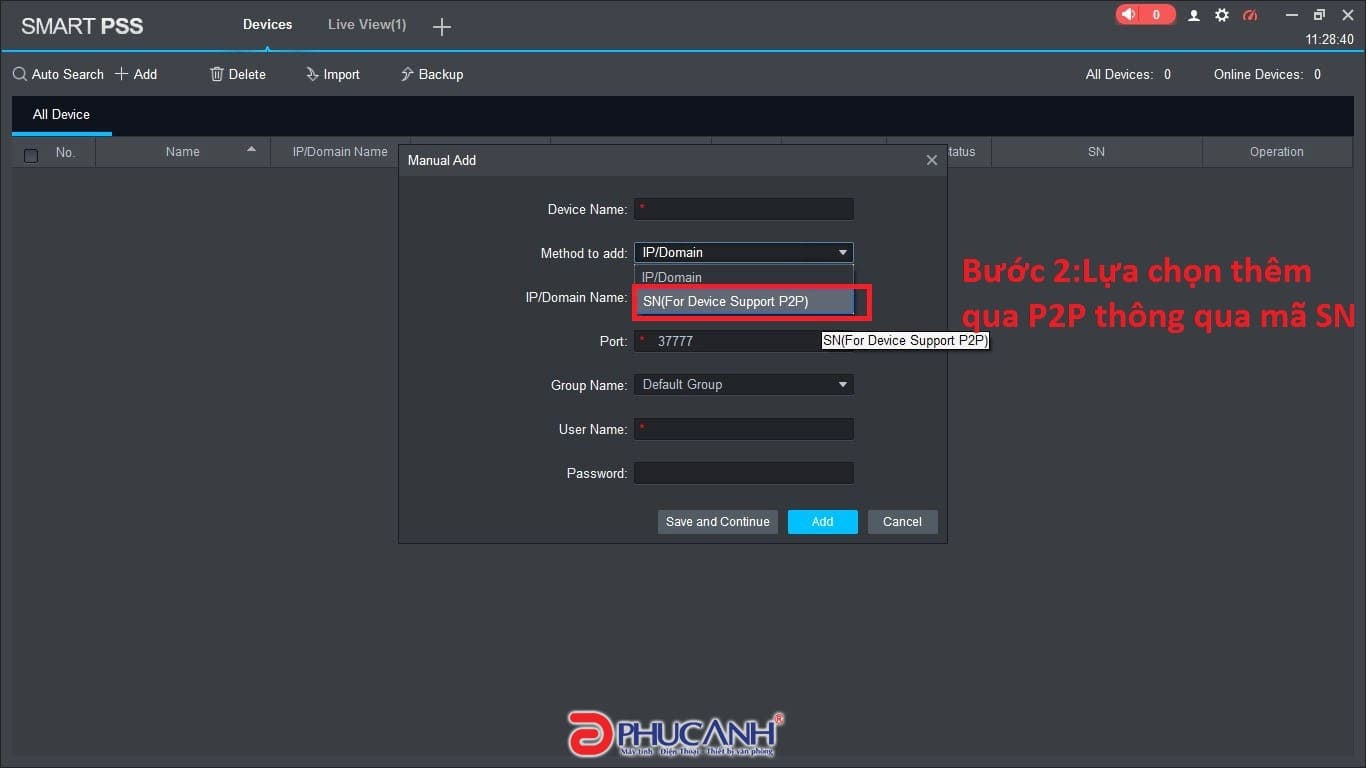
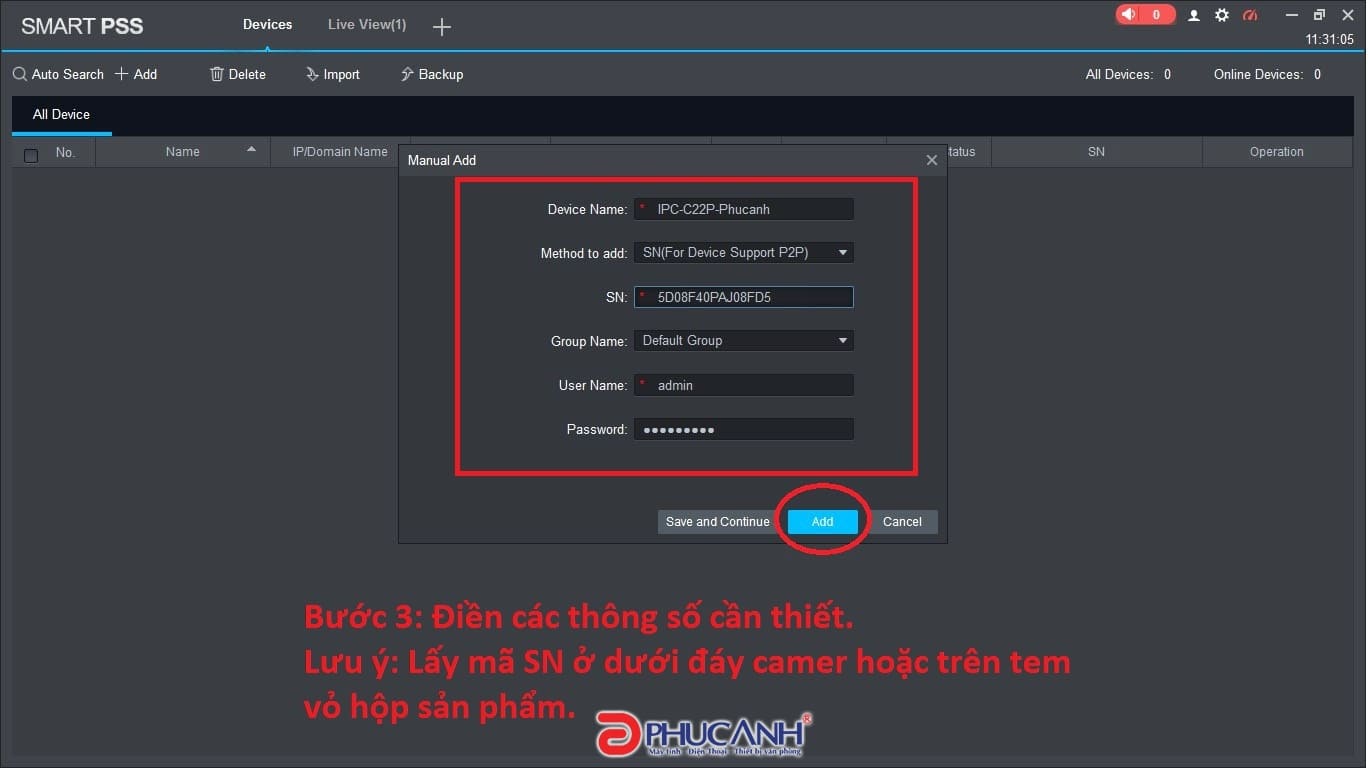
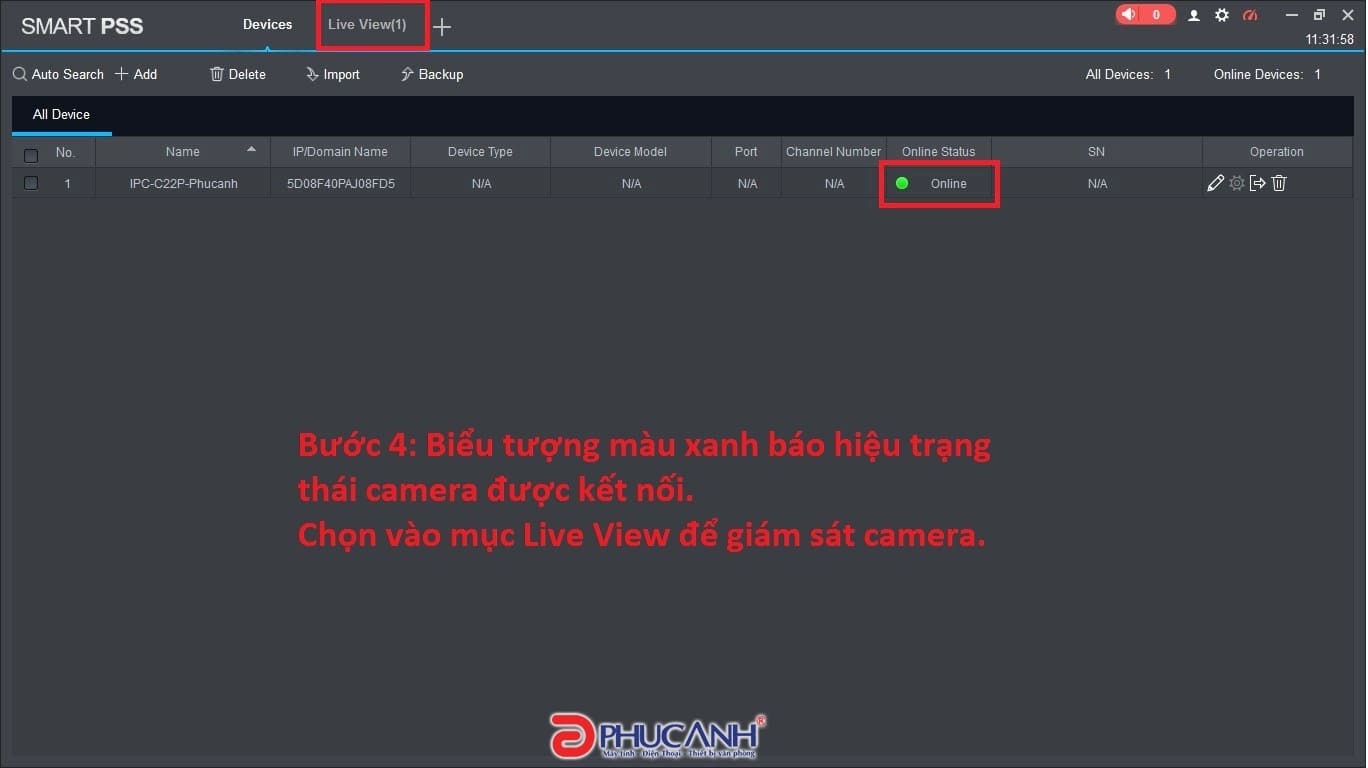
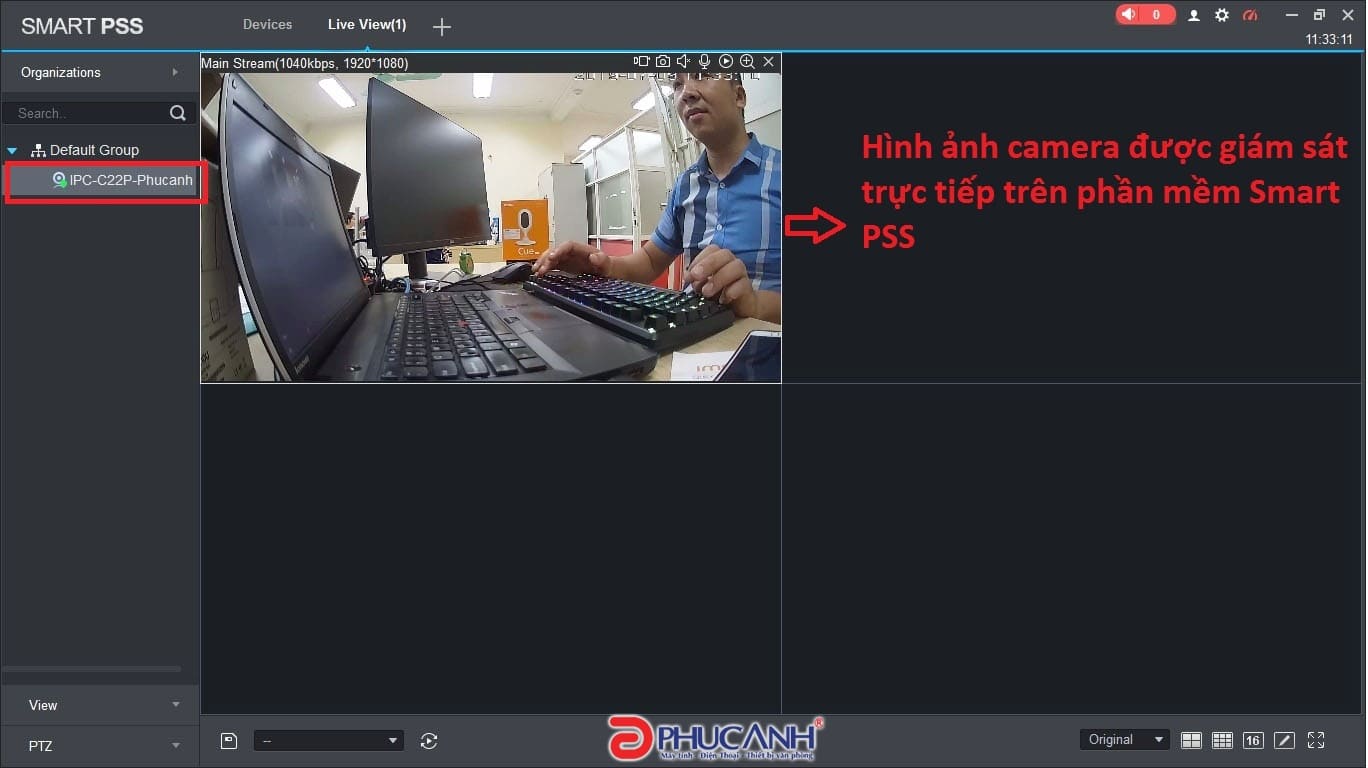
- Sau khi bạn cài đặt xong thì tiếp tục thực hiện lần lượt theo các bước sau:
+ Bước 1: Nhấn chọn vào camera muốn xem lại có thể lạ hệ thống camera chia theo tỷ lệ khung hình 1 /4/8 …
+ Bước 2: Điều chỉnh lại ngày giờ thời gian cần xem lại video hình ảnh camera giám sát.
+ Bước 3: Sau khi đã hoàn thành các thao tác ở bước 1 và 2 nhấn vào “Searh” để xem lại
+ Bước 4: Bạn có thể phóng to màn hình xem camera bằng cách dùng chuột trái kích đúp vào phía màn hình cần Xem lại.
Tiếp đó điều chỉnh tua nhanh hay tua chậm khoảng thời gian muốn xem lại camera.
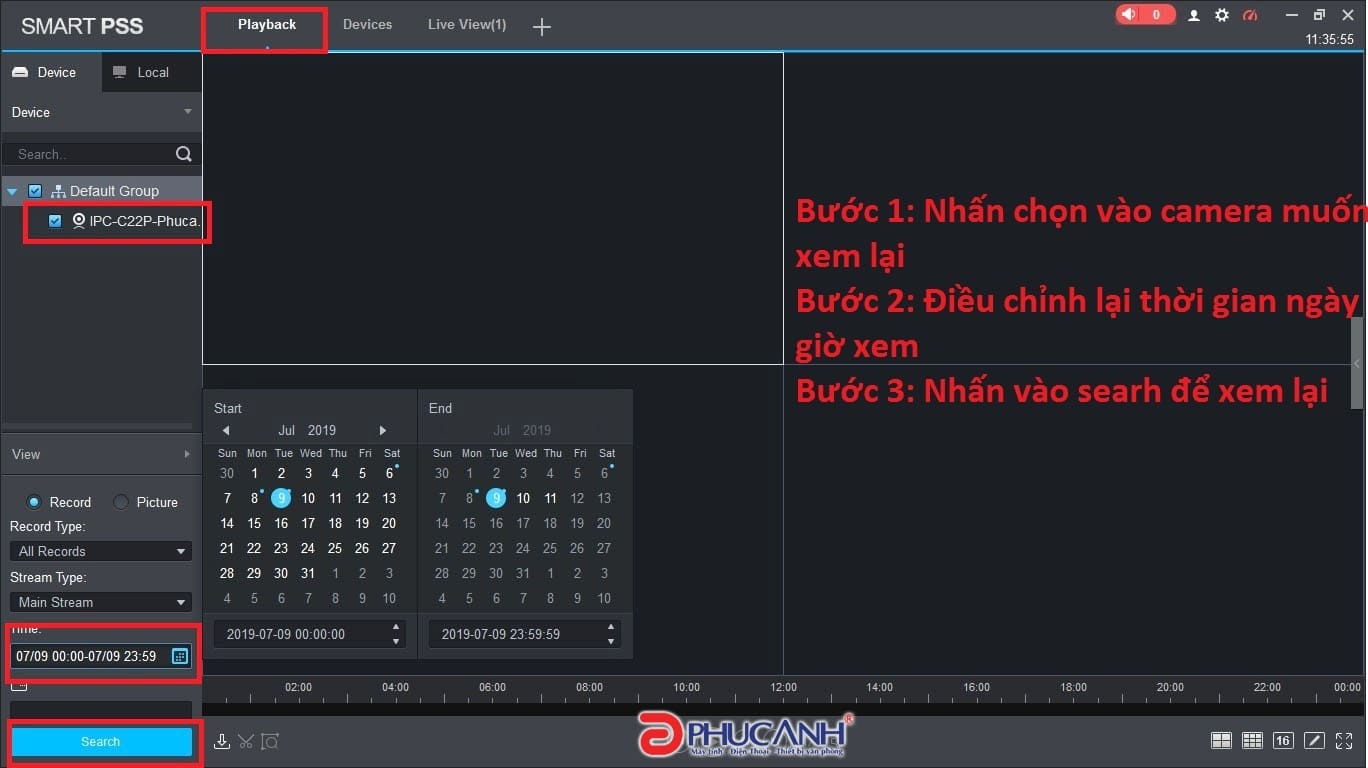
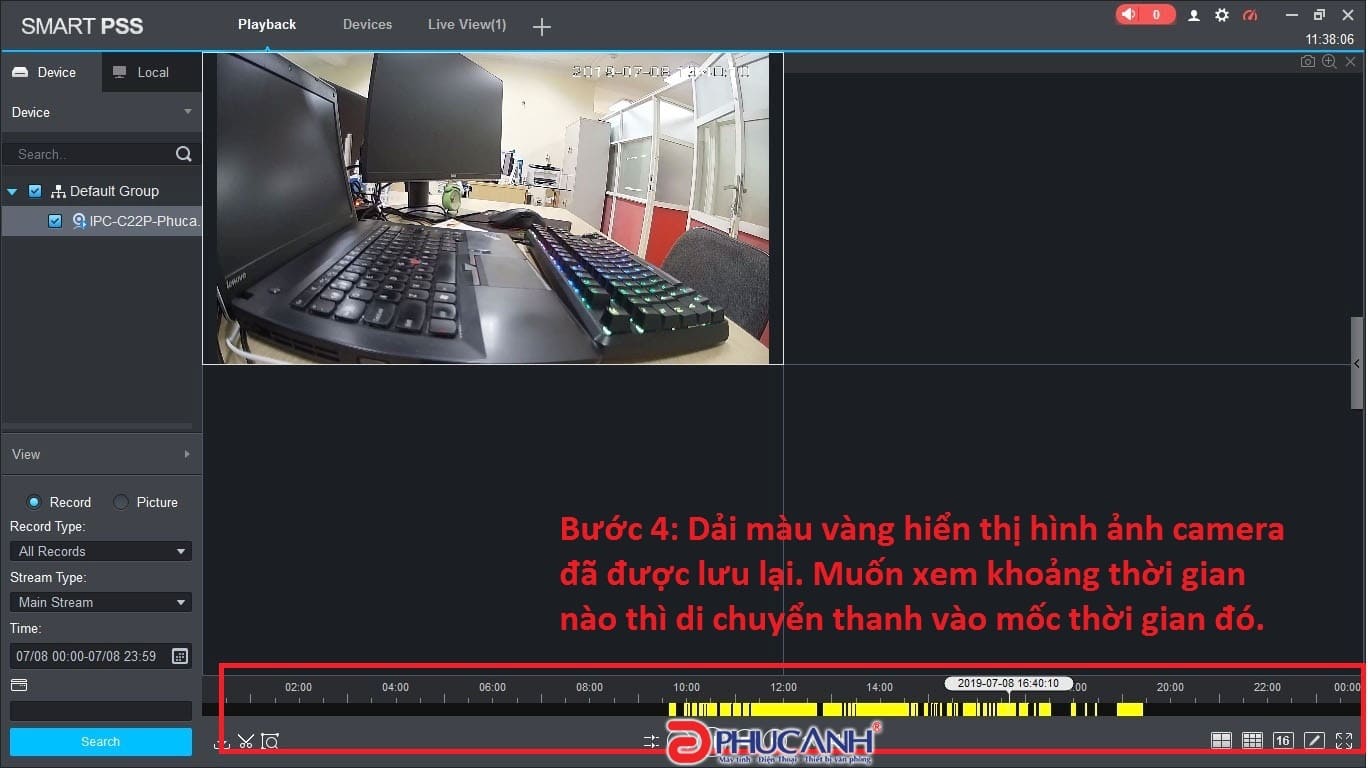
Trên đây là hướng dẫn cài đặt và sử dụng Camera IP wifi DH-IPC-C22P-Imou. Bạn có thể xem chi tiết Review Camera IP wifi DH-IPC-C22P-Imoul
Để sở hữu những sản phẩm công nghệ, phần mềm, camera, đầu ghi hình camera,... chính hãng, uy tín và chất lượng quý khách hãy tới showroom Phúc Anh hoặc liên hệ 038 628 6699 (nhánh 4) hay gửi thông tin tại đây để được tư vấn các sản phẩm camera, đầu ghi chất lượng tốt nhất.
Tin liên quan
- [Review] Ổ cứng SSD Kingmax PQ4480 - Giá thành hấp dẫn cùng tốc độ PCIe Gen 4 nổi bật
- Cooler Master SK631 – chiếc bàn phím cơ nhỏ gọn và cực tiện lợi
- Những lưu ý chọn mua Router Wifi gia đình phù hợp, tốt
- Giagbyte công bố hệ thống tản nước AORUS LIQUID COOLER 240
- Unbox tai nghe gaming Cooler Master CH321
- Asus ra mắt laptop trọng lượng 880g, nhẹ
- Điểm danh những loại tivi được sử dụng phổ biến hiện nay
- [Review] Asus TUF FX505-AL070T - hiệu năng gaming bá đạo phân khúc 30 triệu
- [UNBOX] SAPPIRE PULSE RADEON RX 5700XT – LÀN GIÓ MỚI CHO PHÂN KHÚC VGA CAO CẤP NHÀ AMD
- [Review] Camera Imou IPC-C22P - kết nối không dây, màu sắc nịnh mắt, nhỏ mà có võ
- [REVIEW] GIGABYTE AORUS KD25F - MÀN HÌNH CHƠI GAME HIỆU SUẤT CỰC CAO VỚI 240HZ VÀ 0.5MS
- QUY ĐỊNH BẢO HÀNH MỰC IN, ĐẦU PHUN HP
- [REVIEW] HP ELITEBOOK 745 G5 - DÒNG ULTRABOOK BẢO MẬT MẠNH MẼ DÀNH CHO DOANH NHÂN
- [Review] Logitech G304 Lightspeed - Chuột gaming không dây tốt dưới một triệu
- [Review] Lenovo Thinkpad X280 | laptop doanh nhân, mỏng nhẹ, bền bỉ, hiệu năng cao
- [Review] Lenovo Yoga 520-14IKB laptop xoay gập giá rẻ, mỏng nhẹ, hiệu năng cao
- [REVIEW] ASUS ZEPHYRUS GA502DU - LIỆU ĐÂY CÓ PHẢI LÀ CHIẾC ZEPHYRUS ĐÁNG MUA?
- [UNBOX] CHUỘT CHƠI GAME KHÔNG DÂY ASUS ROG STRIX CARRY
- [Review] Acer Aspire A315-53G-5790 – Laptop học tập, chơi game giá rẻ dành cho sinh viên
Phúc Anh 15 Xã Đàn, Đống Đa, Hà Nội
Điện thoại: (024) 35737383 - (024) 39689966 (ext 1)
Phúc Anh 152 - 154 Trần Duy Hưng, Cầu Giấy, Hà Nội
Điện thoại: (024) 37545599 - (024) 39689966 (ext 2)/  Chat zalo
Chat zalo
Phúc Anh 134 Thái Hà, Đống Đa, Hà Nội
Điện thoại: (024) 38571919 - (024) 39689966 (ext 3)/  Chat zalo
Chat zalo
Phúc Anh 141-143 Phạm Văn Đồng, Cầu Giấy, Hà Nội
Điện thoại: (024) 39689966 (ext 5)/  Chat zalo
Chat zalo
Phúc Anh 89 Lê Duẩn, Cửa Nam, Hoàn Kiếm, Hà Nội
Điện thoại: (024) 39689966 (ext 6)/  Chat zalo
Chat zalo
Phòng bán hàng trực tuyến
Điện thoại: 1900 2164 (ext 1)
Phòng dự án và khách hàng doanh nghiệp
Điện thoại: 1900 2164 (ext 2)




 Giỏ hàng
Giỏ hàng









